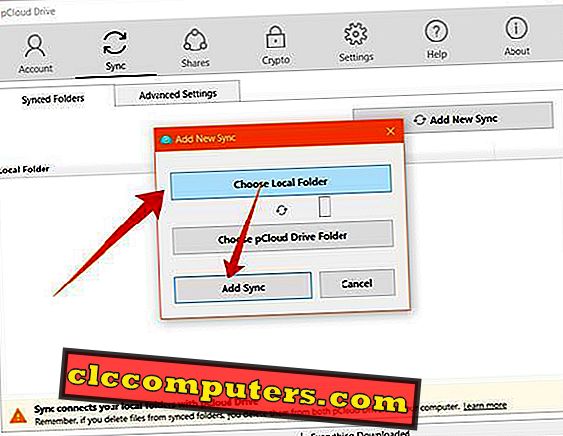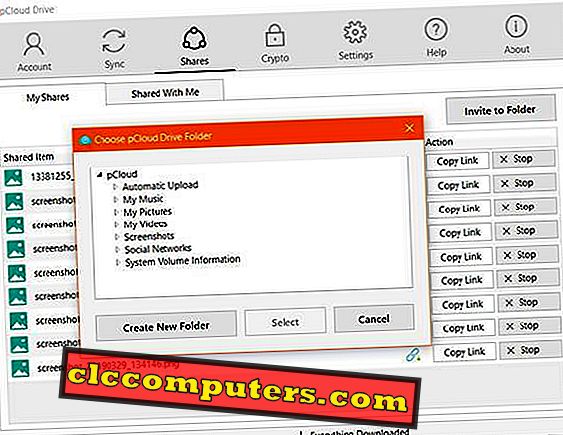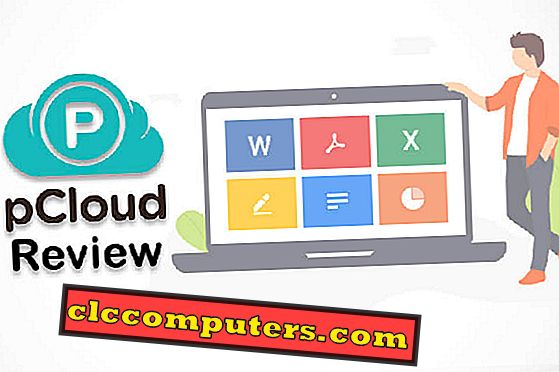
Skladiščenje v oblaku se je končno izkazalo za normalno in lokalno shranjevanje za večino netizenov, saj je na voljo hitrejši internet po vsem svetu. Ko gre za shranjevanje v oblaku, večina uporabnikov pametnih telefonov začne razmišljati z Google Driveom in Appleovim iCloudom, saj so med njimi bolj seznanjeni. Če pomislite izven polja, boste našli veliko drugih lažjih in varnejših storitev za shranjevanje v oblaku, ki vam služijo bolje kot katera koli od njih. PCloud je takšna storitev za shranjevanje v oblaku, ki lahko deluje kot vaša osebna digitalna knjižnica, do katere lahko dostopate iz vseh koncev sveta.
V tem članku vas bomo popeljali skozi celoten pregled pCloud - popolne oblakov platforme za vsakogar.
pCloud: Platforme
Za razliko od večine drugih platform, ki podpirajo Cloud, pCloud ni ločen kot spletna storitev. PCloud je zasnovan tako, da deluje na skoraj vseh digitalnih napravah, od pametnih telefonov do osebnih računalnikov, v vseh priljubljenih operacijskih sistemih. Aplikacija pCloud Client je uradno na voljo v obeh računalnikih in pametnih telefonih in lahko ročno obdeluje podatke.
Čeprav uporabljate iOS, Android, Mac, Windows ali Linux, je programska oprema odjemalca na voljo za zagon. To še posebej pomeni, da je pCloud edinstven med drugimi platformami za storitve v oblaku. Na strani pCloud Download lahko preprosto izberete programsko opremo za podprte operacijske sisteme in izberete najboljšo ujemajočo se ponudbo za vaše potrebe. Za razširjeno uporabniško izkušnjo je pCloud na voljo tudi kot vtičnik za brskalnik, ki podpira spletne brskalnike Google Chrome, Opera in Mozilla Firefox .
Prenesi pCloud : Android | iOS | Windows | Mac | Linux | Razširitev za Chrome
Funkcije pCloud
Kot smo že omenili, pCloud preprosto ni platforma za shranjevanje v oblaku samo za shranjevanje in dostopanje do datotek, prav tako kot v storitvi Google Drive ali iCloud . V celoti se osredotoča na podjetja, pa tudi na zmogljivosti za shranjevanje in skupno rabo datotek na delovni ravni. Vendar, če ste nekdo, ki daje prednost varnosti podatkov in dostopnosti, tudi ko gre za osebne podatke, bi vam pCloud najbolje služil. Platforma ponuja različne edinstvene funkcije, vključno s šifriranjem zunaj plasti, gostovanje datotek, skupno rabo družine, hitro sinhronizacijo in drugo. Tu so podrobnosti najboljši med njimi.
pCloud Drive
Platforma pCloud je aplikacija za različne platforme, ki vključuje namizno odjemalsko aplikacijo, ki vam lahko pomaga pri sinhronizaciji datotek z shrambo v oblaku za dostop do njih kasneje iz samega raziskovalca datotek . Odjemalska aplikacija pCloud Drive za Windows omogoča, da pCloud Drive samodejno sprejme varnostne kopije datotek in deluje kot domači prostor za shranjevanje v računalniku. Deluje kot dodatni pogon v računalniku, ki se vedno sinhronizira z oblakom . Čeprav so vse delovne datoteke v oblaku, lahko do njih dostopate tako kot v računalniku. Dostopate lahko do datotek in jih obdelujete iz samega raziskovalca datotek in lahko kopirate / prilepite / izrežete / izbrišete / ustvarite datoteke iz pogona.
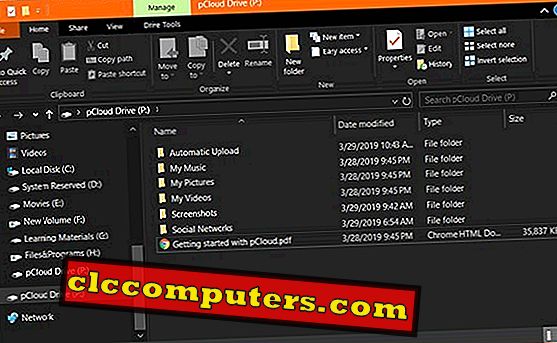
PCloud Drive se lahko razširi do 2TB, kar bi delovalo kot vaš sekundarni trdi disk. Datoteke bodo sinhronizirane v obe smeri, vse datoteke v oblaku pa lahko imate brez povezave v sistemu.
pCloud kripto
PCloud zagotavlja privzeto raven varnosti za uporabnike s šifriranjem naloženih datotek in njihovo varnostjo. Kot dodaten korak za zaščito vaših zaupnih datotek in podatkov, pCloud ponuja dodatno plast šifriranja prek pCloud Crypto . Trdi se, da je eden od najbolj varovanih sistemov za šifriranje, ki temeljijo na shranjevanju v oblaku. Kot prvi korak mora biti v odjemalskem sistemu nameščena odjemalska aplikacija pCloud Crypto enabled, ki omogoča visoko zaščiteno šifriranje na strani odjemalca. Ko se datoteka prenese preko pCloud Crypto, se datoteka šifrira skozi več plasti znotraj samega sistema odjemalca . Ta edinstvena metoda šifriranja je preprosto nemogoča, tudi za razvijalce pCloud. Poleg tega lahko pred prenosom nastavite ključ za dostop za vsako datoteko.
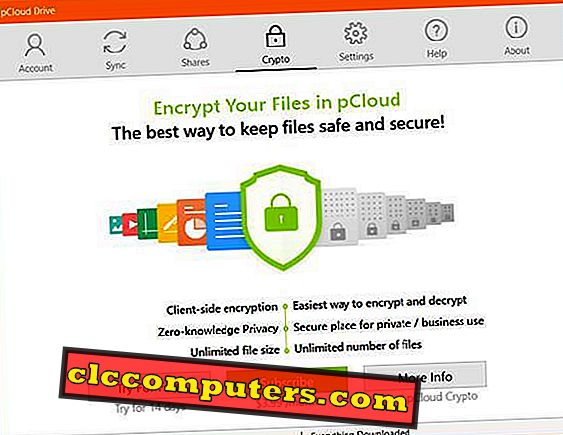
Na pogon pCloud se shranijo samo šifrirani podatki datoteke, šifrirani ključ, meta in druge podrobnosti pa bodo še vedno na strani odjemalca. Zato boste potrebovali isti sistem odjemalca za dešifriranje datotek po prenosu iz vašega zasebnega prostora pCloud . Zasebni ključi so šifrirani z uporabo 4096-bitnih RSA in datotek z 256-bitnim AES .
Javna mapa
PCloud ponuja javni imenik za vse uporabnike, kjer lahko shranite datoteke, do katerih lahko dostopate od koderkoli brez omejitev. To je bolj kot prostor za gostovanje, kjer lahko tudi shranjujete in izvajate spletne strani brez dodatnih nastavitev. Slike za vaše spletno mesto lahko shranite in jih povežete neposredno iz javne mape na pCloud . Ne glede na to, ali shranjujete slike za vdelavo v spletno mesto ali povezujete datoteke za prenos, je javna mapa odlična izbira. Ni vam treba skrbeti za organizacijo datotek in z lahkoto se lahko ravnate, kot to počnete na računalniku . Funkcija javne mape se začne pri 3, 99 USD na mesec, po potrebi pa lahko opravite 7-dnevno brezplačno preizkusno različico .
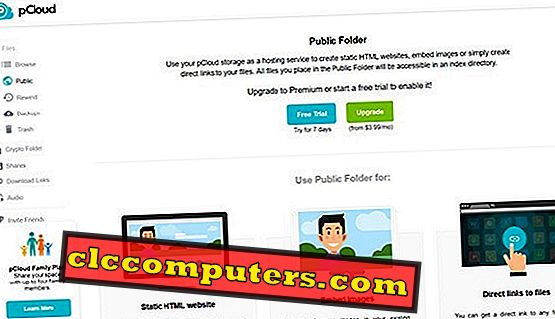
Previjanje nazaj
Obstaja edinstvena možnost - Previjte nazaj v pCloud, ki vam omogoča, da si ogledate starejše različice vseh datotek v trenutku. Z možnostjo Previjte nazaj lahko uro vrnete do 15 dni. PCloud si lahko ogledate, kako je bilo pred 15 dnevi v enem samem kliku. S tem bi bilo mogoče najti starejše različice datotek, odstranjene podatke, nove datoteke itd., Ne da bi bilo treba veliko skrbeti. Iz koledarja na pCloud-u lahko izberete datum in uro, da dobite celoten premik vašega pogona. Z razširjeno, plačljivo različico Rewind-a, lahko hitro pridete do enoletne zgodovine Drive .
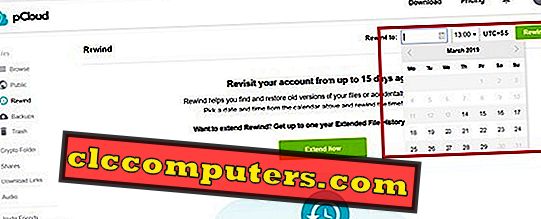
Varnostne kopije pogona tretjih oseb
pCloud podpira varnostne kopije storitev v oblaku tretjih oseb, ki jih morda uporabljate vsak dan. To vam omogoča, da varnostne kopije datotek ali medijev z različnih platform na pCloud Drive, tako da lahko dostopate do njih naenkrat. Trenutno pCloud podpira varnostne kopije iz Google Drive, Microsoft OneDrive, Dropbox, Facebook in Instagram . Ustrezni račun boste morali pooblastiti s pCloud, če želite uporabiti možnost varnostnega kopiranja.

Povezave za prenos blagovnih znamk
Neposredne povezave za prenos iz vašega pomnilnika pCloud lahko prilagodite z lastnimi elementi blagovne znamke po meri. PCloud je predstavil novo funkcijo z imenom » Branding « za razdelek » Download Links «, ki jo lahko uporabite za ustvarjanje spletnih strani po meri na povezavah za prenos. Blagovna znamka je prikazana kot nova spletna stran in uporabniki lahko prenesejo datoteko iz same strani. Stran z blagovnimi znamkami lahko vsebuje druge datoteke, ki jih lahko prenesete iz vaših pogonov, slik in še več. Ko je prilagojena blagovna znamka za datoteko v skupni rabi vklopljena, bo neposredna povezava za skupno rabo preusmerjena na spletno stran z blagovno znamko skupaj s povezavo za prenos na isti strani.
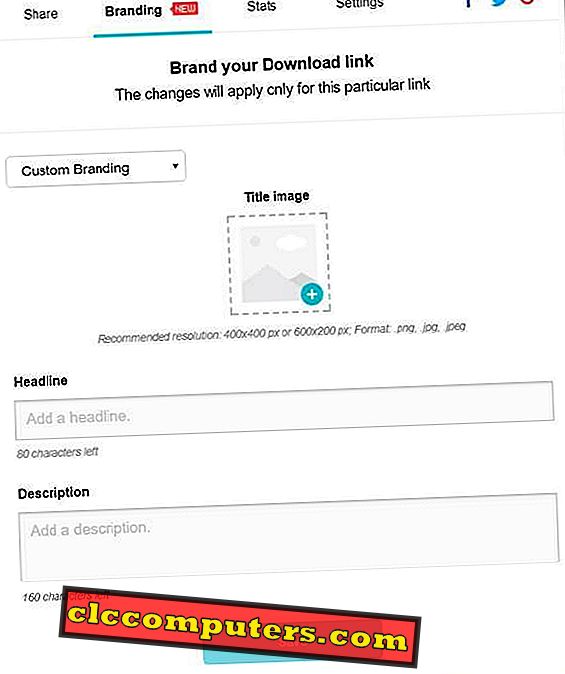
Vgrajeni predvajalnik glasbe
Vgrajena naprava za pretakanje medijev ali predvajalnik je ključna značilnost, ki je manjka pri večini storitev v oblaku. Vendar pa pCloud podpira vse slike in video posnetke, skupaj z vgrajenim predvajalnikom glasbe, s katerim pretakate skladbe, ki ste jih shranili. Zavihek » Zvok « odpre vgrajeni predvajalnik glasbe v pCloud in ga lahko uporabite kot katerokoli druge platforme za pretakanje glasbe . Vse vaše zvočne datoteke bodo naštete in jih lahko razvrstite glede na vaše udobje. Seznami vaših pesmi po naslovu, imenu izvajalca, imenu albuma itd. Poleg tega lahko ustvarjate sezname predvajanja v storitvi Cloud in predvajate svoje najljubše pesmi.
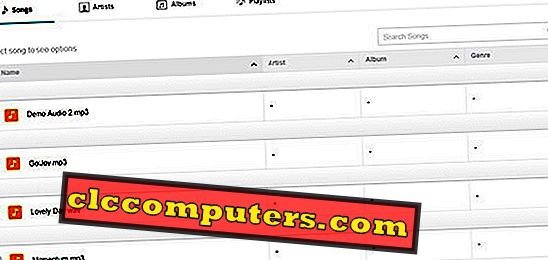
Samodejno varnostno kopiranje
Podobno kot Google Drive in Google Photos na pametnih telefonih Android lahko nastavite samodejno varnostno kopiranje slik in videoposnetkov, shranjenih v napravah. Funkcija je popolnoma brezplačna za uporabo in delo na več napravah. PCloud vam omogoča, da načrtujete samodejno varnostno kopiranje slik ali datotek na pogon. Ko shranite dovolj slik na pogon, vas lahko tudi opomni, da sprostite pomnilnik pametnega telefona tako, da odstranite sinhronizirane datoteke iz lokalnega pomnilnika. Ko potrebujete za dostop do slik, jih usmerite neposredno iz aplikacije pCloud na pametnem telefonu.
Izboljšana varnost
PCloud svojim uporabnikom ponuja različne vidike varnosti, tako s šifriranjem kot z upravljanjem strežnikov . Samoupravni strežniki pCloud zagotavljajo, da shranjeni podatki niso ranljivi. Podjetje trdi, da so bili vsi podatkovni centri izbrani le po strogih varnostnih meritvah in zahtevah. Poleg tega šifriranje datotek na strani odjemalca zagotavlja, da podatki niso berljivi nikomur, razen uporabniku. Zelo varen mehanizem za šifriranje še ni bil nikoli razpokan, pravijo razvijalci. Prav tako družba ohranja politiko zasebnosti brez znanja . To zagotavlja, da celo podjetje ali organi nimajo nadzora ali znanja o geslih, šifriranih podatkih ali drugih zaupnih podrobnostih v zvezi z računom pCloud . Torej bodo vaši podatki varni tudi od ponudnikov v oblaku.
Kako začeti s pCloud
Preden začnete s platformo pCloud, razumite, katera stranka ste. Če nameravate uporabljati pCloud za vašo osebno uporabo, bo dovolj prostora za izpolnitev vaših zahtev. Ko ustvarite nov račun s pCloud, dobite 10 GB prostega pomnilnika . Ne zahteva, da dodate podatke o plačilu, naslov za stik, da začnete uporabljati storitev. Zato bi lahko rekli, da je pCloud kljub plačanim funkcijam brezplačna platforma za shranjevanje v oblaku. Vendar pa pCloud dobro ustreza majhnim projektnim skupinam znotraj organizacij, podjetnikom, vodjem projektov, samostojnim podjetjem itd., Kar bi lahko povečalo njihovo produktivnost s svojimi zaščitenimi funkcijami za izmenjavo datotek. Vsakdo ga lahko uporablja za skupno rabo skupnih datotek med vsemi člani skupine in spremljanje napredka dela, tako da shrani delovno datoteko znotraj samega oblaka.
Izbirate lahko med načrti, Premium in Premium Plus . Oba načrta zagotavljata enkratno licenco za življenjsko dobo, tako da se ne zaračunavajo mesečni računi. Če ste na brezplačni različici, lahko nadgradite svoj pomnilnik do 10 GB brezplačno z opravljanjem različnih nalog (kot je preverjanje e-pošte, prenos aplikacije pCloud itd.). Tudi pasovna širina povezave za prenos bo omejena za brezplačen račun.
Veliko edinstvenih funkcij je na voljo brezplačno skupaj z računom pCloud, nekatere pa je treba kupiti posebej. Lahko greste v vašo skladišče pCloud in izberete vsako možnost, da bi našli razpoložljive načrte. Možnost Crypto Folder je na voljo za odklepanje pri $ 3.99 na mesec. Prav tako lahko premijski računi imajo neomejeno število blagovnih znamk po meri za povezave za prenos. Skoraj vse druge funkcije so na voljo skupaj s računi Premium ali Premium Plus .
Po nastavitvah računa lahko odjemalsko aplikacijo prenesete tako, da z vašo delovno postajo ali osebnim računalnikom dobro delate s pCloud . Lahko ročno upravljate prostor za shranjevanje v oblaku z uporabo pCloud Drive na računalniku . Na voljo je za namestitev in uporabo v platformah Windows, Mac, Linux, Android in iOS . Tako boste lahko uporabljali storitev, ki jo uporabljate.
Samodejno nalaganje posnetkov zaslona
Ali ste nagnjeni k temu, da pogosto posnamete posnetke zaslona, ki zahtevajo hitro shranjevanje prostora? pCloud ponuja rešitev za isto s samodejnim nalaganjem posnetkov iz vašega sistema. Vsakič, ko posnamete posnetek zaslona, bo samodejno prenesel posnetek zaslona v pCloud Drive in shranjen v mapi Screenshot. S tem se lahko izognete neželeni porabi pomnilnika zaradi prepolnih posnetkov zaslona in do njih lahko kadar koli dostopate iz oblaka. Sledite korakom, da omogočite samodejno shranjevanje posnetkov na pCloud.
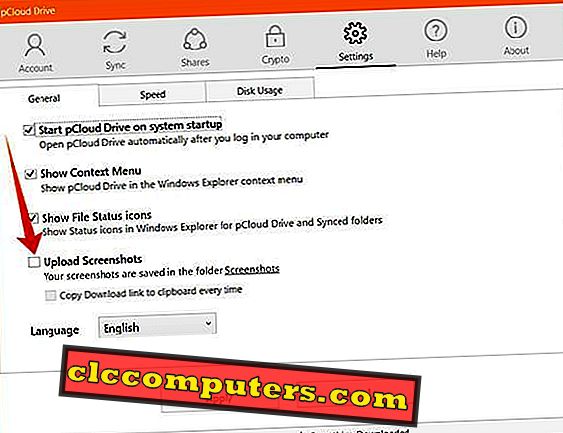
- Odprite pCloud Drive na računalniku z operacijskim sistemom Windows.
- Pojdite na kartico Nastavitve .
- V razdelku Splošno označite možnost » Naloži posnetke zaslona«. “
- Izberite » Kopiraj povezavo za prenos v odložišče vsakič «, da bi dobili javno povezavo do naloženih posnetkov zaslona.
Nastavite omejitev hitrosti
PCloud ponuja neomejeno hitrost za nalaganje in nalaganje datotek v pomnilnik. Uporabi lahko največjo možno pasovno širino vašega ISP za navzgornje povezave, pa tudi za downlink. Poleg privzetega stanja hitrosti lahko nastavite omejitev hitrosti za prenos in nalaganje datotek v pCloud. Tukaj je, kako.
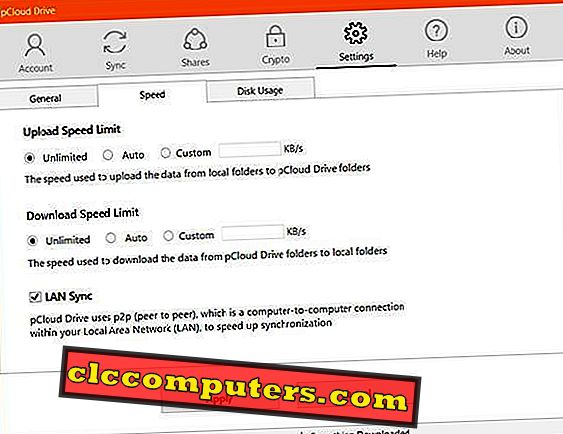
- Odprite pCloud Drive v vašem sistemu.
- Pojdite na » Nastavitve « in nato » Hitrost «.
- Izberite omejitev hitrosti pod možnostjo » Omejitev hitrosti nalaganja « in » Prenos omejitve hitrosti «.
- Vklopite LAN Sync za povezavo P2P, kadar je to mogoče, da pospešite prenos datotek.
Samodejno sinhroniziranje lokalnih map
Možnost samodejna sinhronizacija lahko v določenih intervalih sinhronizira celotno mapo s pogonom pCloud . Pogosto bo posodabljal datoteke in naložil nove datoteke iz iste mape. Ko je mapa sinhronizirana z vašim sistemom, lahko do njih dostopate kasneje iz katere koli naprave, tudi če odstranite izvirno mapo iz računalnika. Tukaj je, kako nastavite novo mapo Sync na pCloud .
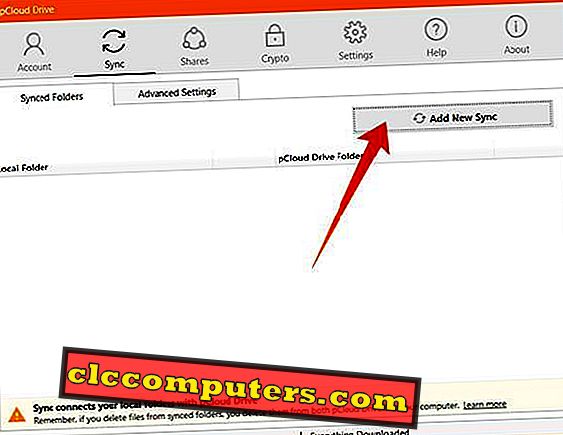
- Odprite pCloud Drive na računalniku.
- Premaknite se na zavihek Sinhronizacija .
- Kliknite » Dodaj novo sinhronizacijo «.
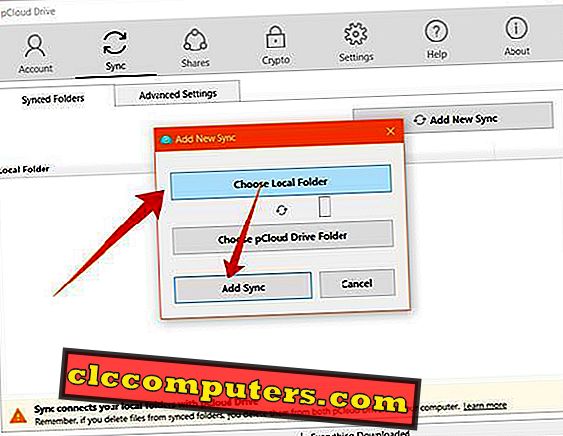
- Izberite Local Folder in izberite mapo iz vašega sistema.
- Kliknite Dodaj sinhronizacijo .
- Pojdite na zavihek » Napredne nastavitve «, če želite prezreti ime datoteke z določenimi vzorci .
Nastavite samodejno varnostno kopiranje v sistemu Android
Če uporabljate aplikacijo pCloud na pametnem telefonu Android, lahko preprosto nastavite samodejno varnostno kopiranje slik iz naprave. Na vaši napravi lahko prihranite veliko več prostora tako, da slike sinhronizirate z oblakom in jih kasneje odstranite iz lokalnega pomnilnika. Tukaj je, kako vklopite samodejni prenos za varnostne kopije v aplikaciji pCloud v Androidu .
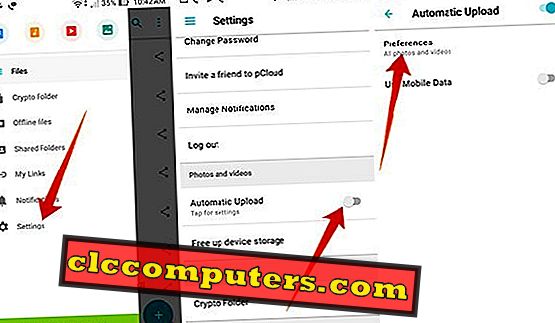
- Odprite aplikacijo pCloud na pametnem telefonu.
- Prijavite se s svojim računom.
- Povlecite z leve strani in izberite » Nastavitve «.
- Pomaknite se navzdol in vklopite » Samodejni prenos «.
- Ponovno se dotaknite možnosti Option za več nastavitev.
- Izberite nastavitve za nalaganje predstavnosti in uporabo mobilnih podatkov .
- Tapnite Izprazni pomnilnik naprave, da izbrišete sinhronizirani medij iz pomnilnika naprave.
Kolege povabite, naj sodelujejo pri vaših delovnih datotekah
Kot delovno usmerjena platforma za shranjevanje v oblaku ponuja Cloud različne možnosti souporabe datotek, ki drugim omogočajo, da prispevajo k vašemu delu . Lahko povabite ljudi, da delajo z vašimi datotekami in naredijo potrebne posodobitve v realnem času.
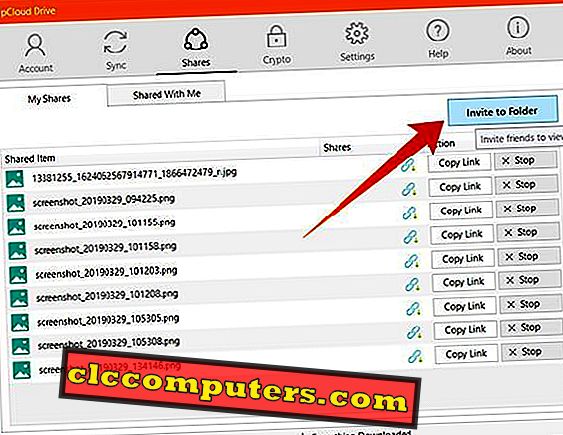
- V aplikaciji pCloud pojdite na zavihek Delnice .
- Kliknite » Povabi v mapo «.
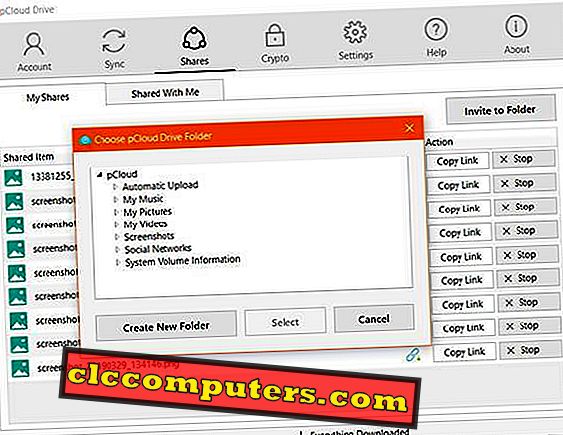
- Izberite delovno mapo .
- Vnesite e-pošto in povabite k sodelovanju.
Integracija aplikacij
V korist razvijalcev je pCloud odprt API in SDK za integracijo z aplikacijami drugih proizvajalcev. Z uporabo priloženih API-jev lahko razvijalci zdaj dostopajo do shranjenih podatkov v pCloud Storage prek svoje aplikacije. Ustvarjanje nove aplikacije s pCloud je preprosta in brezplačna za uporabo. Metode iz vseh vidikov in značilnosti platforme so na voljo za integracijo v nove aplikacije. Več o API-jih pCloud.
Oblikovanje cen in načrti
pCloud zagotavlja najboljšo storitev za vrednost za denar, v nasprotju z drugimi storitvami za shranjevanje v oblaku. Za uporabo pClouda ni neprimernih mesečnih naročnin. Plačilo za shranjevanje v oblaku lahko plačate enkrat in račun ostane aktiviran celo življenje . Če je možno tudi, če želite uporabiti metodo mesečne naročnine .
Začetni strošek pCloud-a je 3, 99 USD na mesec za Premium in 7, 99 $ na mesec za Premium Plus . Vendar pa življenjska različica stane samo 175 $ za Premium 500GB in 350 $ za Premium Plus 2TB . Obe možnosti zagotavljata varno izmenjavo in zgodovino smeti do 30 dni. Svoje prijatelje lahko povabite, naj sodelujejo z vašimi delovnimi datotekami z enim samim klikom. Poiščite podrobnosti o ceni na strani pCloud Pricing Page. Družinski načrt ponuja do 2TB skupno življenjsko dobo z vrhunskimi funkcijami za do 4 družinske člane.